Det være lurt å begrense innsyn på Facebook-profilen sin. Spesielt hva de som ikke er dine venner kan se. Det er forebyggende for at andre kan lage en falsk profil i ditt navn, og for å minimere uønkset kontakt eller oppmerksomhet.
I denne veiledningen viser vi deg hvordan man begrenser innsyn til profilen så mye som mulig for alle andre enn Facebook-vennene dine.
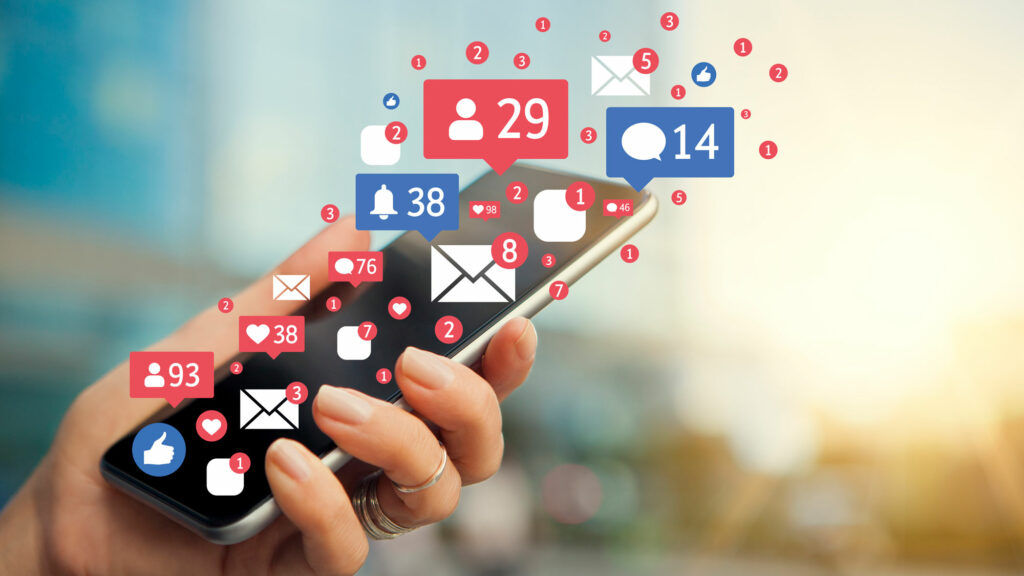
Begrense innsyn
Det første man bør gjøre for å begrense profilen sin er å sørge for at basisinformasjonen din ikke er offentlig synlig. Basisinformasjon omhandler ting som bosted, hvor man kommer fra, hvilke skoler man har gått på og fødselsdato. Dette kan man gjøre ved å:
- Logg inn på Facebook-profilen din
- Trykk på bildet og navnet ditt øverst til venstre i vinduet
- Trykk på «Rediger profil» til høyre
- I vinduet som dukker opp ser du nå en oversikt over din informasjon om deg selv. Det er delt inn i Forsidebilde, Avatar, Biografi, Tilpass presentasjonen din osv. Om dette er fylt ut, kan du klikke på «Rediger» til høyre for dette feltet. Klikk på «Rediger»
- I det nye vinduet som dukker opp: Klikk på en av de mange blyantene til høyre om du vil endre hva som skal vises til hvem. Eller fjern informasjonen fra presentasjonen med de blå bryterne.
- Dersom du trykket på blyanten vil du bli tatt til din “Om” side. Til venstre finner du alle kategoriene du kan redigere. I dette eksempelet endrer vi på “Jobb og utdanning”, men vi vil anbefale å gå gjennom hver seksjon individuelt og se igjennom alt.
- Her kan du endre hvem som får se hva ved å trykke på ikonet ved siden av de tre prikkene til høyre for det du ønsker å endre. Dette vil åpne et nytt vindu. Her kan du velge hvem som får se denne informasjonen.
- Offentlig – Alle på eller utenfor Facebook kan se innholdet.
- Venner – Vennene dine på Facebook kan se innholdet.
- Venner unntatt… – Ikke vis innholdet til alle venner.
- Bestemte venner – Bare vis innholdet til enkelte venner.
- Kun meg – Innholdet vises kun til deg.
- Åpne Facebook appen.
- Trykk på «Meny» nederst i høyre hjørne og trykk deretter på navnet ditt helt øverst.
- Trykk på «Rediger profil» omtrent midt på skjermen.
- På skjermen ser du nå informasjon om deg selv. Det er delt inn i Profilbilde, Forsidebilde, Avatar, Biografi, Detaljer, Hobbyer, Fremhevet og Lenker. Dersom du allerede har lagt inn informasjon her står det «Rediger» til høyre for hver inndeling. Trykk på «Rediger» for å begrense innsyn i inndelingen du ønsker.
- Nå får du opp all informasjonen som tilhører inndelingen du trykket deg inn på. Til høyre ser du flere blyanter. Trykk på en blyant for å endre synlighet.
- På skjermen skal det nå vises helt nederst om du deler informasjonen Offentlig, med Venner, eller for Kun meg. For å endre synligheten må du trykke på knappen hvor det står hvilken synlighet du har fra før.
- Offentlig – Alle på eller utenfor Facebook kan se innholdet.
- Venner – Vennene dine på Facebook kan se innholdet.
- Venner unntatt… – Ikke vis innholdet til alle venner.
- Bestemte venner – Bare vis til enkelte venner.
- Kun meg – Innholdet vises kun til deg.
Obs! For å finne valgene «Venner unntatt… og Bestemte venner» må du først trykke på «Se mer».
Personverninnstillinger
I personverninnstllinger kan du begrense hvem som ser din aktivitet på facebook. Hvem kan se dine innlegg, bilder, eller hvem kan kontakte deg.
- Logg inn på Facebook-profilen din
- Klikk på det som er en liten versjon av ditt profilbilde oppe til høyre. Holder du musepekeren over, viser den «Konto»
- Klikk på «Innstillinger og personvern»
- Klikk videre på «Innstillinger». Du er nå inne i «Generelle profilinnstillinger» for din Facebook-profil.
- Klikk på «Personvern» i menyen til venstre. Du er nå inne i «Personverninnstillinger og verktøy
- Her kan du velge hva andre kan se om deg. Det er delt inn i:
- Din aktivitet
- Slik kan folk finne og kontakte deg
- Slik får du meldingsforespørsler
- Klikker du på redigere til høyre utenfor hver del, kan du videre velge om det skal være «Offentlig», «Alle», «Dine venner», «Bestemte venner» osv.
- Åpne Facebook appen.
- Trykk på «Meny» nederst i høyre hjørne og trykk deretter på tannhjulet øverst til høyre.
- Under Profil kan du trykke på «Profilinnstillinger».
- Trykk på «Personvern».
- Når du blar litt ned kan du nå velge hva andre kan se om deg. Dette er delt inn i:
- Din aktivitet
- Slik kan folk finne og kontakte deg
- For å endre synlighet kan du trykke på et av valgene under «Din aktivitet» eller «Slik kan folk finne og kontakte deg». Her kan du velge om informasjonen skal være «Offentlig», for «Venner», «Kun deg», osv.
Innstillinger for profil og tagging
Denne kategorien avgjør hvem som kan skrive på din tidslinje og hvem som kan se bilder du er tagget i. I tillegg er det en seksjon som heter “Gjennomgang”, hvor du har mulighet til å godkjenne eller avslå at noen tagger deg. Du kan også se hvordan profilen din ser ut for noen du ikke er venner med.
- Logg inn på Facebook-profilen din.
- Klikk på det som er en liten versjon av ditt profilbilde oppe til høyre. Holder du musepekeren over, viser den «Konto».
- Klikk på «Innstillinger og personvern».
- Klikk videre på «Innstillinger». Du er nå inne i «Generelle profilinnstillinger» for din Facebook-profil.
- Velg «Profil og tagging».
- Det er delt inn i tre deler: «Profil», «Tagging» og «Gjennomgang». Endre dette ved å klikke på feltene til høyre. Enten om det er for å endre hvem som skal få lov, eller skru på/av funksjonen.
- Åpne Facebook appen.
- Trykk på «Meny» nederst i høyre hjørne og trykk deretter på tannhjulet øverst til høyre.
- Under Profil kan du trykke på «Profilinnstillinger».
- Trykk på «Profil og tagging».
- Det er delt inn i tre deler: «Profil», «Tagging» og «Gjennomgang». Endre innstillingene ved å trykke deg inn på de forskjellige alternativene.
Sjekk hvordan din profil ser ut for offentligheten
Etter at du har gått gjennom alle disse valgene, kan du sjekke hvordan offentligheten faktisk ser din profil. Det kan være lurt å gjøre en slik sjekk til slutt. For det er mange valg, og lett å overse.
- Gå inn på samme side som du gjorde i beskrivelsen over, «Profil og tagging».
- Nederst på denne siden finner du «Se hvordan profilen din ser ut for andre. Bruk Se som for å se hva offentligheten kan se.»
- Klikk på knappen til høyre «Vis som». Da vil du se hvordan den ser ut for offentligheten, altså de som ikke er venn med deg.
- Åpne Facebook appen.
- Trykk på «Meny» nederst i høyre hjørne og trykk deretter på navnet ditt helt øverst.
- Trykk på de tre horisontale prikkene ved siden av Rediger profil.
- Trykk på «Vis som». Da vil du se hvordan den ser ut for offentligheten, altså de som ikke er venn med deg.